Windows에서 작업 관리자가 작동하지 않는 문제를 해결하는 방법

작업 관리자가 실행 중이 아니면 사용자는 작업 관리자를 사용할 수 없습니다. Windows 11/10 PC에서 작업 관리자가 작동하지 않는 문제를 해결하는 방법은 다음과 같습니다.
Windows 노트북은 백그라운드에서 리소스를 많이 소모하는 앱이 실행되어 배터리 수명 문제가 발생하는 경우가 있습니다. 다행히도 Windows 작업 관리자에는 배터리를 많이 소모하는 앱을 식별하는 데 도움이 되는 유용한 전원 모니터링 도구가 포함되어 있습니다.
에너지 사용 데이터에 액세스하는 방법
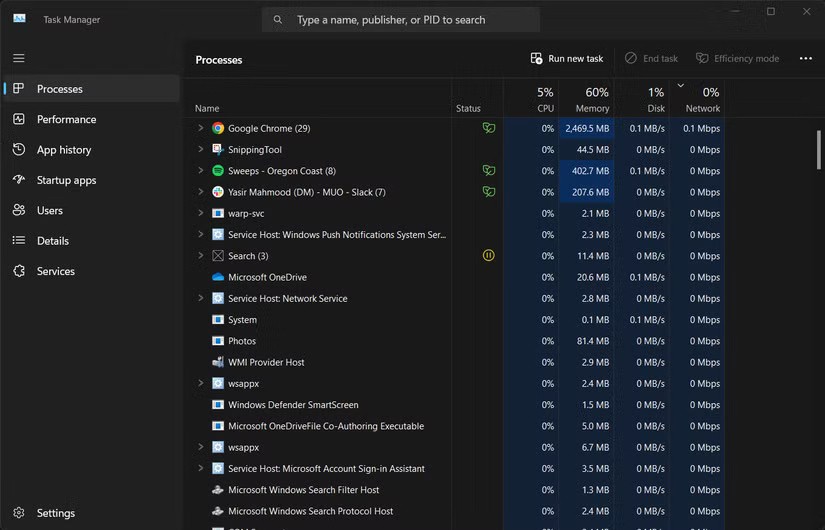
Windows 11 에서 배터리를 많이 소모하는 앱을 찾는 것은 쉽습니다. 작업 관리자가 전원 사용에 대한 자세한 통계를 제공하기 때문입니다. 작업 관리자를 여는 방법에는 여러 가지가 있습니다 .
작업 관리자를 열고 다음 단계에 따라 에너지 사용 데이터를 확인하세요.
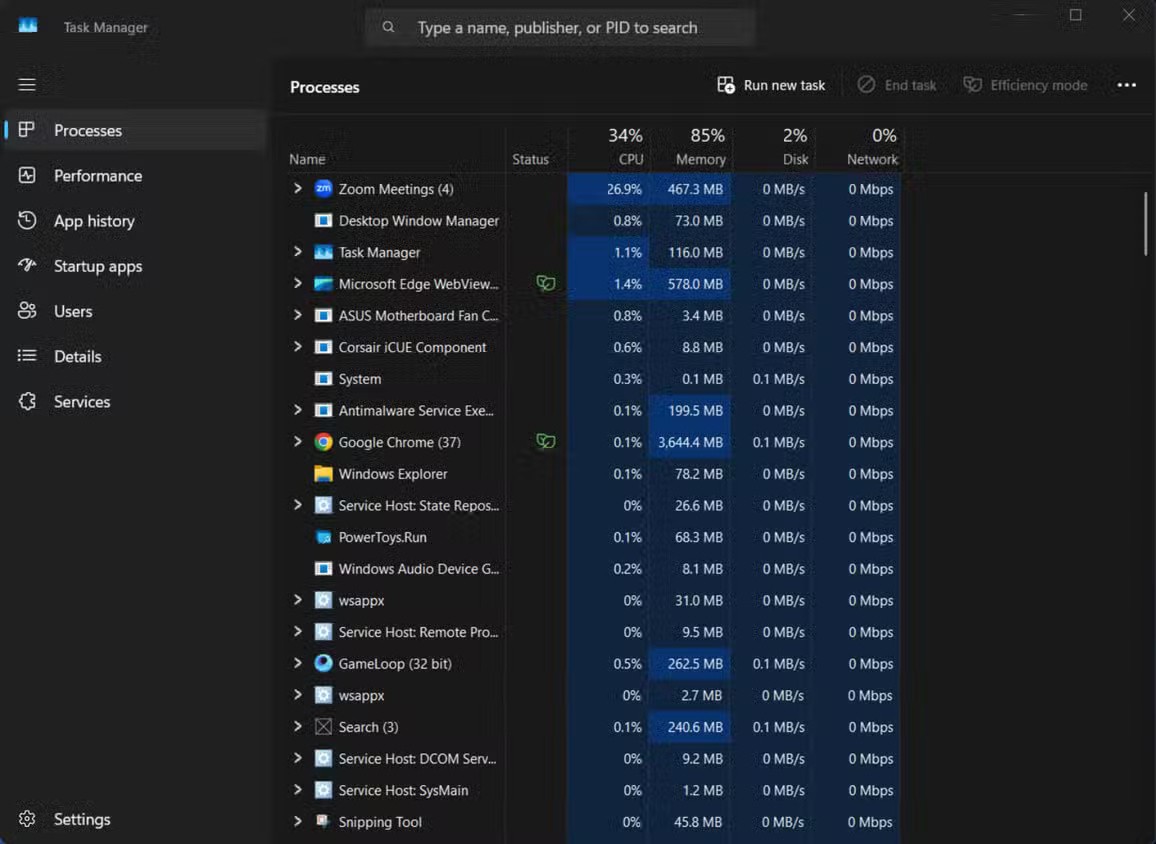
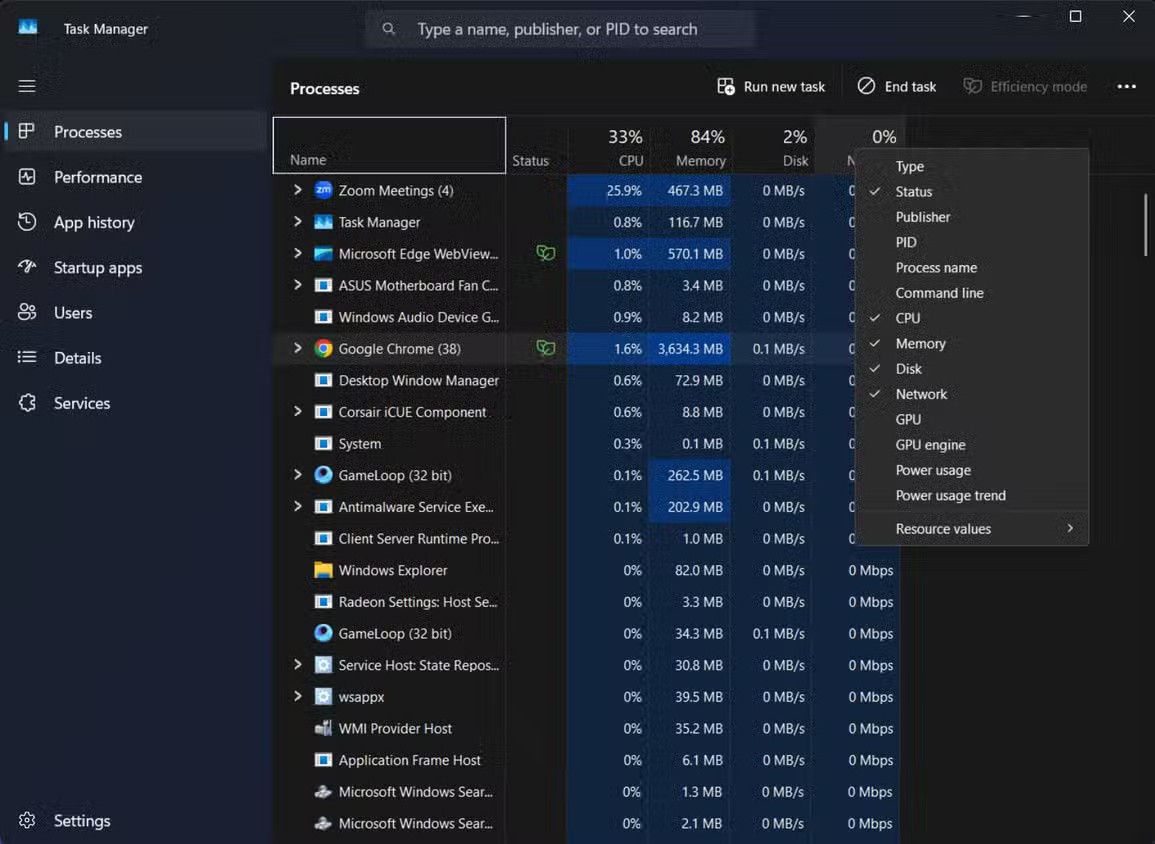
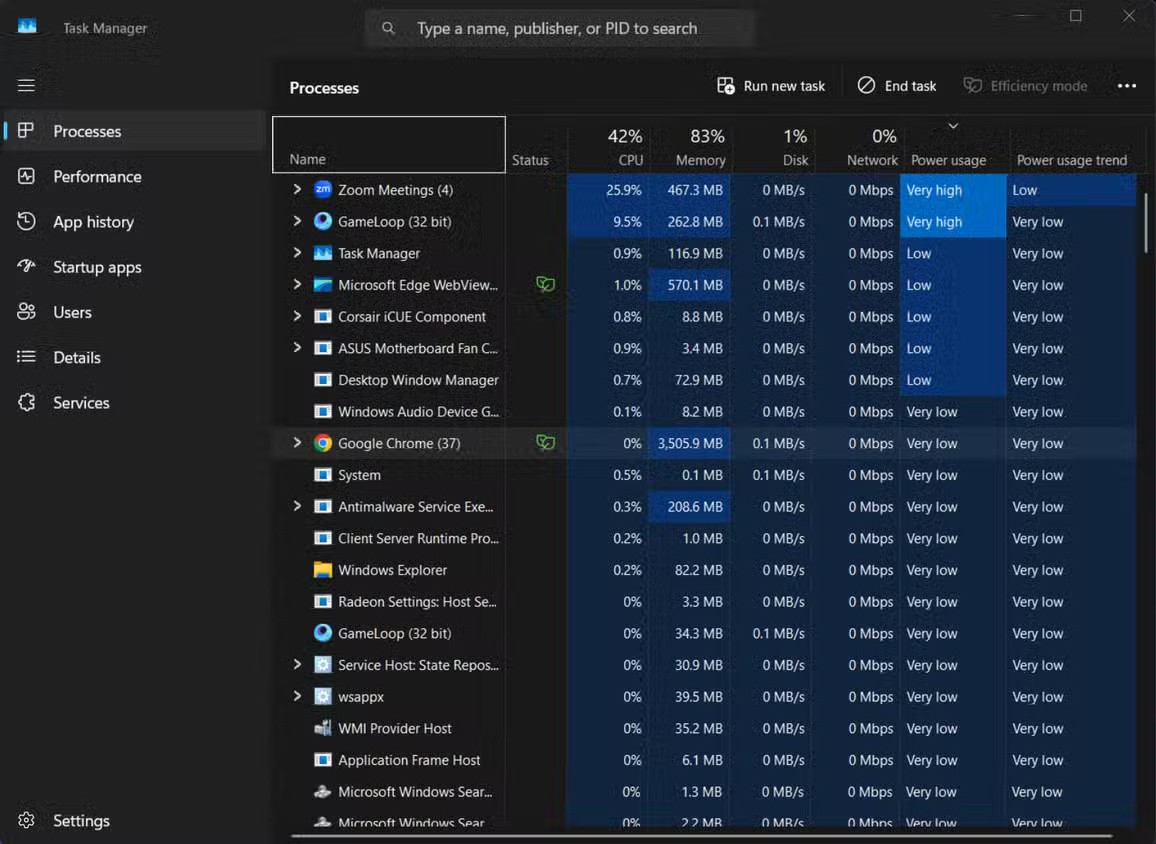
이 열은 어떤 앱이 배터리에서 가장 많은 전력을 소모하는지 보여줍니다. 전력 소비량을 기준으로 매우 낮음 , 낮음 , 보통 , 높음 , 매우 높음 으로 평가됩니다 .
노트북 배터리에 대해 "매우 높음"은 실제로 무엇을 의미합니까?
작업 관리자가 앱의 전력 사용량을 "매우 높음"으로 표시하는 것은 사실상 배터리 수명에 대한 경고를 내보낸 것과 같습니다. 이 평가는 단순히 해당 앱이 다른 앱보다 더 많은 전력을 사용한다는 것을 의미하는 것은 아닙니다. 이는 노트북의 작동 시간을 몇 시간이나 줄일 수 있는 심각한 배터리 소모를 나타내는 경우가 많습니다.
"매우 높음" 전력을 사용하는 단일 앱은 때때로 일반보다 2~3배 더 빨리 배터리를 소모할 수 있습니다. 예를 들어, 일반적으로 6시간 지속되는 노트북은 리소스를 많이 사용하는 애플리케이션을 실행하면 2시간 정도만 지속될 수 있습니다.
이러한 전력 소모가 큰 앱은 일반적으로 세 가지 방식 중 하나로 에너지를 소모합니다. 즉, CPU 처리량이 많거나, GPU를 계속 사용하거나, 백그라운드에서 계속 활동하는 것입니다. 최신 비디오 편집 소프트웨어, 게임, 일부 멀티탭 브라우저는 모두 이 범주에 속합니다. 더 나쁜 점은, 앱을 최소화해도 여전히 많은 전력을 소모한다는 것입니다.
"전력 사용 추세" 열은 앱이 지속적으로 높은 전력을 사용하는지 아니면 일시적으로 전력 사용량이 급증하는지만 보여줌으로써 더 많은 맥락을 제공합니다. 이러한 차이점은 실제로 배터리를 소모하는 앱과 일시적으로 리소스를 독점하는 앱을 식별하는 데 도움이 됩니다.
이러한 앱은 배터리를 소모할 수 있습니다.
배터리를 많이 소모하는 앱으로 자주 나타나는 몇 가지 인기 앱입니다. 목록의 맨 위에 있는 웹 브라우저인 Chrome은 여러 개의 탭을 열 때 특히 배터리를 많이 소모하는 앱입니다. 대부분의 최신 브라우저는 전력 효율성이 향상되었지만, 이를 확인하지 않으면 여전히 배터리 추정치가 부정확해질 수 있습니다.
Zoom , Microsoft Teams , Google Meet 과 같은 온라인 회의 소프트웨어 역시 엄청난 전력 낭비로 악명 높습니다. 이러한 앱은 카메라와 마이크를 사용하며, 동시에 지속적인 인터넷 연결을 유지해야 합니다. 그래서 장시간 가상 회의를 하는 동안 배터리가 빨리 소모되는 것은 놀라운 일이 아닙니다.
OneDrive , Dropbox , Google Drive 와 같은 클라우드 동기화 도구 도, 특히 대용량 파일을 업로드하거나 다운로드하는 동안 배터리를 조용히 소모할 수 있습니다. 아무런 신호가 없더라도 백그라운드에서 계속 활동할 수 있습니다.
게임 및 미디어 앱도 분명한 원인입니다. 하지만 우리 중 많은 사람은 비디오 스트리밍 서비스가 얼마나 많은 전력을 소모하는지 깨닫지 못합니다. 배터리 수명이 중요하다면 온라인 영상을 시청할 때 배터리 절약 모드가 있는 브라우저를 사용하는 것을 고려해보세요.
참고 : 놀랍게도 사전 설치된 Windows 유틸리티 중 상당수도 전력을 많이 소모합니다. 검색 인덱싱, Windows 업데이트, 심지어 일부 바이러스 백신 솔루션조차도 특정 활동 중에 높음 또는 매우 높은 전력 사용량을 보일 수 있습니다.
배터리를 많이 소모하는 앱에 대한 조치를 취하세요
배터리를 많이 소모하는 앱을 파악했다면 이제 제어할 차례입니다. 브라우저의 경우, 열려 있는 탭과 확장 프로그램의 수를 제한하는 것을 고려하세요. 사용하지 않는 탭을 닫는 것만으로도 배터리 수명을 얼마나 절약할 수 있는지 놀라실 겁니다. 노트북 배터리가 광고만큼 오래 지속되지 않는 이유가 궁금하다면 이 점을 염두에 두는 것이 좋습니다.
백그라운드에서 실행되는 애플리케이션의 설정을 변경하는 것을 고려해 보세요. 많은 애플리케이션은 시작 시 자동으로 실행되고 계속해서 소리 없이 실행됩니다.
설정 > 앱 > 시작 으로 이동하여 불필요한 시작 앱을 비활성화하고 배터리 소모를 막으세요.
Windows의 기본 전원 설정을 사용할 수도 있습니다. 작업 표시줄에서 배터리 아이콘을 클릭하고 전원 모드 슬라이더를 조정합니다. 배터리 절약 모드나 더 나은 배터리 모드는 백그라운드 활동을 제한하고 성능을 약간 낮추어 실행 시간을 크게 늘립니다.
배터리가 중요한 상황에서는 전력 소모가 많은 앱의 작업을 주저하지 말고 종료하세요. 배터리를 즉시 줄여야 하는 경우 작업 관리자에서 해당 애플리케이션을 마우스 오른쪽 버튼으로 클릭하고 작업 끝내기를 선택하세요. 이 기능은 노트북의 충전 속도를 개선하여 빠르게 최대 전력을 회복하는 데 효과적입니다.
또 다른 옵션은 가능하다면 데스크톱 앱 대신 웹 앱을 사용하는 것입니다. 많은 서비스는 데스크톱 버전보다 전력 소모량이 훨씬 적은 가벼운 웹 버전을 제공합니다.
Windows 작업 관리자는 어떤 앱이 배터리를 가장 많이 소모하는지에 대한 유용한 정보를 제공합니다. 정기적으로 전력 사용량 통계를 확인하여 충전 없이 노트북을 사용할 수 있는 시간을 늘리는 것이 좋습니다. 전원 상황에 따라 사용 습관을 조정하세요. 집중적인 작업은 플러그를 꽂을 수 있을 때까지 미루세요.
작업 관리자가 실행 중이 아니면 사용자는 작업 관리자를 사용할 수 없습니다. Windows 11/10 PC에서 작업 관리자가 작동하지 않는 문제를 해결하는 방법은 다음과 같습니다.
Windows 10 작업 관리자 목록 하단에 있는 Windows 시스템 프로세스 섹션에는 컴퓨터가 제대로 작동하는 데 필수적인 몇 가지 중요한 프로세스가 포함되어 있습니다.
작업 관리자가 비활성화된 이유가 궁금하실 겁니다. 하지만 걱정하지 마세요! 다음 문서에서는 작업 관리자가 작동하지 않을 때 이를 해결하는 가장 좋은 방법을 안내합니다.
시스템 메모리가 부족한 경우 작업 관리자를 사용하면 높은 메모리 사용량을 비교적 쉽게 감지하고 해결할 수 있습니다.
Windows를 처음 사용하거나 주로 작업 관리자를 간단한 작업에 사용하는 경우, 이 글을 읽고 작업 관리자를 더욱 효과적으로 활용하는 방법을 알아보세요.
Windows 11에서는 작업 관리자가 약간이나마 깔끔하게 개선되었습니다.
이 글에서는 하드 드라이브에 문제가 생겼을 때 다시 접근할 수 있는 방법을 안내해 드리겠습니다. 함께 따라 해 보세요!
AirPods는 언뜻 보기에 다른 무선 이어폰과 별반 다르지 않아 보입니다. 하지만 몇 가지 잘 알려지지 않은 기능이 발견되면서 모든 것이 달라졌습니다.
Apple은 iOS 26을 출시했습니다. 완전히 새로운 불투명 유리 디자인, 더욱 스마트해진 경험, 익숙한 앱의 개선 사항이 포함된 주요 업데이트입니다.
학생들은 학업을 위해 특정 유형의 노트북이 필요합니다. 선택한 전공 분야에서 뛰어난 성능을 발휘할 만큼 강력해야 할 뿐만 아니라, 하루 종일 휴대할 수 있을 만큼 작고 가벼워야 합니다.
Windows 10에 프린터를 추가하는 것은 간단하지만, 유선 장치의 경우와 무선 장치의 경우 프로세스가 다릅니다.
아시다시피 RAM은 컴퓨터에서 매우 중요한 하드웨어 부품으로, 데이터 처리를 위한 메모리 역할을 하며 노트북이나 PC의 속도를 결정하는 요소입니다. 아래 글에서는 WebTech360에서 Windows에서 소프트웨어를 사용하여 RAM 오류를 확인하는 몇 가지 방법을 소개합니다.
스마트 TV는 정말로 세상을 휩쓸었습니다. 이렇게 많은 뛰어난 기능과 인터넷 연결 덕분에 기술은 우리가 TV를 시청하는 방식을 바꾸어 놓았습니다.
냉장고는 가정에서 흔히 볼 수 있는 가전제품이다. 냉장고는 보통 2개의 칸으로 구성되어 있는데, 냉장실은 넓고 사용자가 열 때마다 자동으로 켜지는 조명이 있는 반면, 냉동실은 좁고 조명이 없습니다.
Wi-Fi 네트워크는 라우터, 대역폭, 간섭 외에도 여러 요인의 영향을 받지만 네트워크를 강화하는 몇 가지 스마트한 방법이 있습니다.
휴대폰에서 안정적인 iOS 16으로 돌아가려면 iOS 17을 제거하고 iOS 17에서 16으로 다운그레이드하는 기본 가이드는 다음과 같습니다.
요거트는 정말 좋은 음식이에요. 매일 요구르트를 먹는 것이 좋은가요? 매일 요구르트를 먹으면, 몸에 어떤 변화가 있을까요? 함께 알아보죠!
이 기사에서는 가장 영양가 있는 쌀 종류와 어떤 쌀을 선택하든 건강상의 이점을 극대화하는 방법에 대해 설명합니다.
수면 일정과 취침 루틴을 정하고, 알람 시계를 바꾸고, 식단을 조절하는 것은 더 나은 수면을 취하고 아침에 제때 일어나는 데 도움이 되는 몇 가지 방법입니다.
임대해 주세요! Landlord Sim은 iOS와 Android에서 플레이할 수 있는 모바일 시뮬레이션 게임입니다. 여러분은 아파트 단지의 집주인 역할을 하며 아파트 내부를 업그레이드하고 세입자가 입주할 수 있도록 준비하여 임대를 시작하게 됩니다.
욕실 타워 디펜스 Roblox 게임 코드를 받고 신나는 보상을 받으세요. 이들은 더 높은 데미지를 지닌 타워를 업그레이드하거나 잠금 해제하는 데 도움이 됩니다.



















